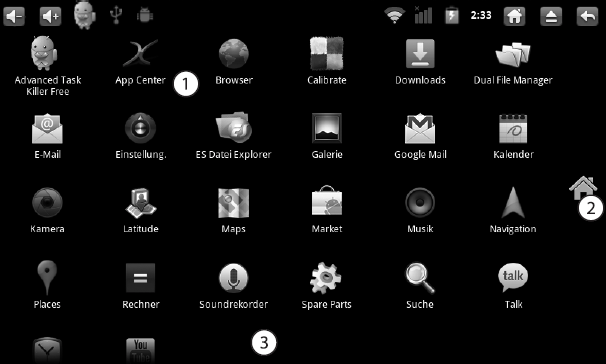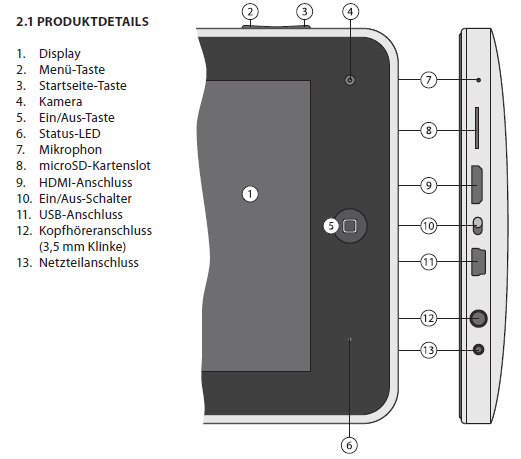Andreas S.
Oha, eine Kamera auf der Vorderseite? (...) Oder gibt es irgendeine Videotelefonieanwendung, die mit dem Gerät funktionieren könnte?
Das wird man erst dann ausprobieren können, wenn man ein X3 in Händen hält. Soweit mir bekannt, funktionierte jedenfalls auf dem X2(G) keine Videotelefonie- (bzw. Barcode-) Anwendung (& die Kamera, die aufgrund der sehr geringen Auflösung eh nur über "eingeschränkte" Verwendungsmöglichkeiten verfügte, war auch nicht unter allen FW-Varianten zum Laufen zu bewegen: s. Zeile 12 der
FW-Matrix in Kap. 3)
Wenn ich von dem Icon auf die App schließe, scheint auch die vom X2(G) her bekannte Kamera-App mit an Bord zu sein:
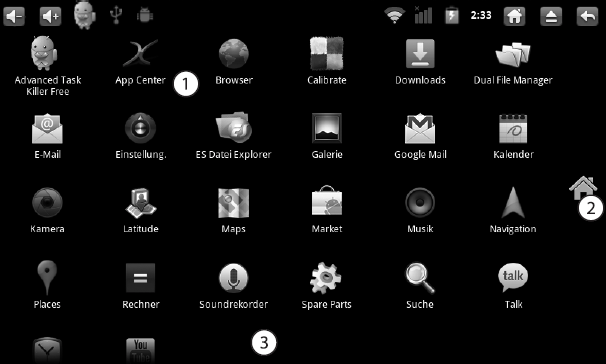
Allerdings scheint diese Abbildung auch Apps zu zeigen, die
nicht zum Auslieferungszustand des X3 gehören: der ES Datei Explorer oder der Advanced Task Killer, z. B., werden wohl eher nicht mitgeliefert werden.
Was die von Pearl für das X3 beworbene " 2-Finger-Erkennung (z.B. Zoomen, Wischen etc.) " anbelangt, die von mir im
Startbeitrag dieses Threads in Frage gestellt worden war, so gibt die Kurzeinführung dazu nun gar nichts her (kopiert von S. 17f.):
3.2 Verwendung des TouchscreensSie steuern die Android-Funktionen hauptsächlich mit Ihrem Finger, um auf dem
Touchscreen Symbole und Schaltflächen auszuwählen oder die Bildschirmtastatur und
andere Elemente zu verwenden. Sie können auch die Bildschirmausrichtung ändern.
3.2.1 BerührenBerühren Sie zur Auswahl von Bildschirmelementen wie Anwendungs- und
Einstellungssymbolen, zur Eingabe von Buchstaben und Symbolen über die
Bildschirmtastatur oder zur Verwendung von Schaltflächen diese einfach mit Ihrem
Finger.
3.2.2 Berühren & haltenSie „berühren & halten“ ein Element auf dem Bildschirm, indem Sie es berühren und
Ihren Finger darauf behalten, bis eine Aktion eintritt. Wenn Sie beispielsweise ein
Menü zum Anpassen des Startbildschirms öffnen möchten, berühren Sie solange einen
leeren Bereich auf dem Startbildschirm, bis das Menü geöffnet wird.
3.2.3 ZiehenBerühren und halten Sie ein Element für kurze Zeit und ziehen Sie Ihren Finger dann
ohne ihn anzuheben über den Bildschirm bis Sie Ihre Zielposition erreicht haben.
Durch Ziehen können Sie Elemente auf dem Startbildschirm neu anordnen (siehe
„Anpassen des Startbildschirms“ auf Seite 24). Das Benachrichtigungsfeld wird
ebenfalls durch Ziehen geöffnet.
3.2.4 Schieben oder gleitenBeim Schieben oder Gleiten bewegen Sie Ihren Finger schnell über den Bildschirm,
ohne nach dem ersten Berühren eine Pause zu machen, da Sie sonst ein Element
ziehen würden. Sie können z. B. durch eine Liste scrollen, indem Sie auf dem Bildschirm
nach oben oder unten gleiten, und einige Kalenderansichten können Sie rasch über
den Bildschirm schieben, um den sichtbaren Zeitbereich zu ändern.
& auch in dem Absatz über die Navigation innerhalb des Browsers (S. 37).
5.3 NavigationZiehen Sie den Finger über den Bildschirm, um die Website zu scrollen.
Berühren Sie das Plus- oder Minussymbol der Zoomsteuerung in der unteren rechten
Ecke des Bildschirms, um die Seite heran- oder wegzuzoomen.
Berühren Sie einen Link, um ihn zu öffnen.
wird nicht etwa durch Spreizen der Finger gezoomt, sondern (nach wie vor, d.h. wie beim X2(G)) mit dem "+/-"-Button.
Grüße
— geändert am 05.08.2011, 14:11:45
X2 | LN 85750 | X2G-10.0-A | root & Standby-Fix | Launcher: Zeam | 1. Hilfe bei Problemen mit dem X2(G) von Pearl





 meint!
meint! ja also ein Anschluß für eine Dockingstation schließe ich mal aus, der wäre doch wohl eher an einer der schmalen Kanten der Geräte angebracht oder?
ja also ein Anschluß für eine Dockingstation schließe ich mal aus, der wäre doch wohl eher an einer der schmalen Kanten der Geräte angebracht oder?  Es könnte sich in der Tat um einen Lüftungsschlitz handeln, was anderes fiele mir jetzt auch nicht dazu ein!
Es könnte sich in der Tat um einen Lüftungsschlitz handeln, was anderes fiele mir jetzt auch nicht dazu ein! 
 Nu ja wäre mal was neues gell?
Nu ja wäre mal was neues gell? 

 Hach ist das aufregend!
Hach ist das aufregend! 





 Grüss dich Andreas S. nein hab ich nicht, ich hatte vorher ein X2 und war damit eigentlich sehr zu frieden. Aber nach dem ich zu dem Flyer gekommen bin wie die Jungfrau zum Kind, hab ich das X2 verkauft.
Grüss dich Andreas S. nein hab ich nicht, ich hatte vorher ein X2 und war damit eigentlich sehr zu frieden. Aber nach dem ich zu dem Flyer gekommen bin wie die Jungfrau zum Kind, hab ich das X2 verkauft.